将 Chromecast 与 Google TV 结合使用的简单方法:iPhone 和 Android 指南
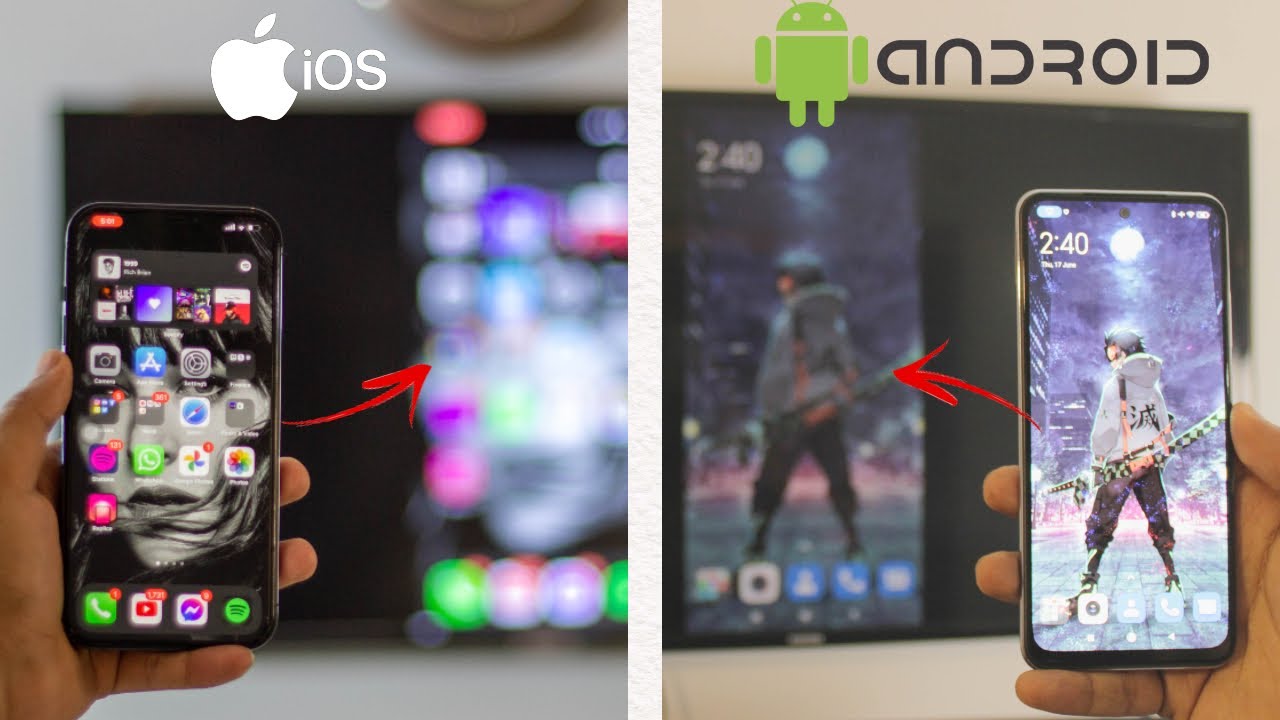
如果你是一个 iPhone 或 安卓 用户,并正在寻找 带有 Google TV 的 Chromecast你来对地方了!🎉它非常简单,不需要任何费用,我们将直接进入它!🏊♂️
Chromecast 与安卓系统上的 Google TV
谷歌基本上就是安卓系统,因此对于安卓用户来说非常简单。下面是分步指南:
- 将安卓手机连接到你所在位置的 WiFi 或热点上。如果没有 WiFi,移动数据也可以使用。📶
请注意,移动数据可能需要付费,具体取决于您的网络。 - 现在,请确保 Google TV 与 Android 手机连接到同一个网络(WiFi 或移动数据)。为此,请进入电视的设置页面,导航到 "网络设置",然后将电视连接到 WiFi。这一点很重要!
- 在 Android 设备上,向下滑动并进入 "设置"。查找 "连接和共享设置"🔍(根据手机型号,名称可能略有不同)。
- 在 "连接和共享设置 "中,滚动并查找 "无线显示"。该设置允许手机自动检测与 Google 连接的设备,如 Google TV 📺 。
- 只需点击 "无线显示",它就会开始连接电视。屏幕上会出现请求权限的提示,点击 "立即开始 "即可!两台设备现在都已连接。太酷了😎
要断开连接,请按照同样的步骤操作至 "无线显示"。您会在屏幕上看到 "断开连接 "提示。点击它就完成了。
Chromecast 与 iPhone 上的 Google TV
iPhone 用户的操作步骤略有不同,不过不用担心,我们会为您提供帮助!以下是操作步骤:
- 确保 iPhone 已连接到 WiFi 或移动数据。请注意,根据您的网络,移动数据可能会收费。🔋
- 确保你的 Google TV 与 iPhone 连接到同一个网络,就像我们为 Android 所做的那样。🌐
- 现在,从 App Store 下载一个名为 "Replica "的免费应用程序。由于 iPhone 并非 Android 生态系统的一部分,因此我们需要这款第三方应用程序来进行投屏📲。
- 下载 "Replica "后,打开应用程序。它会自动检测与 iPhone 连接到同一网络的所有电视。从列表中选择你的 Google TV 📺 。
- 复制 "可能会要求您购买高级版本,但您可以继续使用免费版本。屏幕上会出现 "开始广播 "提示。只需点击,即可连接!🌟 请注意,如果您选择升级到 "Replica "高级版,可能需要付费。
如果需要断开连接,您可以在 "复制 "应用程序的屏幕左上角找到 "停止广播 "提示。只需点击它,就会出现提示,询问您是否要停止广播。点击 "停止 "确认即可。
结论: 🏁
就是这样!现在您可以轻松 带有 Google TV 的 Chromecast 同时使用 iPhone 和 安卓 设备。请记住,这些步骤都是完全免费的,没有任何隐藏费用。因此,请直接进入,在 Google TV 上享受完美的 Chromecast 体验。🌈投影快乐!😍
常见问题
什么是带有 Google TV 的 Chromecast?
配备 Google TV 的 Chromecast 是谷歌推出的一款流媒体设备,它包含 Google TV 界面、安卓操作系统,还支持应用程序和 OTT 平台。
使用 Google TV 可以将哪些设备投射到 Chromecast 上?
你可以使用任何与 Chromecast 兼容的设备,包括 Android 和 iOS 设备、Windows 电脑和 Mac。所有这些设备都可以通过 Google TV 向 Chromecast 播放内容。
如何在 Google TV 上设置 Chromecast?
要通过 Google TV 设置 Chromecast,请将设备插入电视,切换到正确的 HDMI 输入,按照屏幕上的说明操作,连接到 WLAN,然后登录 Google 账户。
使用 Google TV Chromecast 是否需要 Google 帐户?
是的,使用 Google TV 的 Chromecast 需要一个 Google 帐户,才能访问 Google Play、YouTube、Google Photos 等功能,以及下载和安装应用程序。
可以用 Google TV 将 iPhone 转播到 Chromecast 上吗?
是的,你可以通过支持 Chromecast 的应用程序或屏幕镜像应用程序,用 Google TV 将 iPhone 上的内容投射到 Chromecast 上。
我可以用 Google TV 将 Android 转播到 Chromecast 上吗?
是的,Android 设备原生支持 Chromecast,并能通过 Google TV 轻松投屏到 Chromecast。
配备 Google TV 的 Chromecast 是否支持 4K 流媒体?
是的,Chromecast 和 Google TV 支持 4K 流媒体以及 HDR 和 Dolby Vision,可带来一流的流媒体体验。
可以通过 Chromecast 和 Google TV 使用语音控制吗?
是的,带有 Google TV 的 Chromecast 自带语音遥控器,内置 Google Assistant,可进行语音控制。
在没有 Wi-Fi 的情况下,可以将 Chromecast 与 Google TV 结合使用吗?
不,带有 Google TV 的 Chromecast 需要 Wi-Fi 连接才能正常工作。
我可以用手机控制带有 Google TV 的 Chromecast 吗?
是的,您可以使用 Google Home 应用程序通过手机控制带有 Google TV 的 Chromecast,您可以在其中进行投影和控制音量等操作。
如果带有 Google TV 的 Chromecast 无法正常工作,该怎么办?
您可以通过检查 WLAN 网络连接、重启设备、检查应用程序更新或出厂重置设备来排除 Chromecast 和 Google TV 的故障。
可以用 Chromecast 和 Google TV 观看 Netflix 吗?
是的,您可以使用 Google TV 通过 Chromecast 上的 Netflix 应用程序观看 Netflix。
配备 Google TV 的 Chromecast 是否支持亚马逊 Prime Video?
是的,配备 Google TV 的 Chromecast 支持 Amazon Prime Video 和许多其他流媒体应用程序。
能否在酒店房间内使用带有 Google TV 的 Chromecast?
是的,只要有无线网络连接和必要的设备,你就可以在酒店房间里使用带有 Google TV 的 Chromecast。
在其他国家可以将 Chromecast 与 Google TV 结合使用吗?
是的,带有 Google TV 的 Chromecast 可在全球范围内使用。不过,某些应用程序和服务的可用性可能因国家而异。
我可以在 Chromecast 和 Google TV 上安装其他应用程序吗?
是的,带有 Google TV 的 Chromecast 基于 Android TV 平台,因此您可以从 Google Play 商店安装应用程序。
我可以通过 Chromecast 和 Google TV 使用 VPN 吗?
在带有 Google TV 的 Chromecast 上使用 VPN 可能需要一些高级设置,而且可能无法与所有服务一起使用。
为什么我的 Chromecast 和 Google TV 运行缓慢?
滞后可能是由于网络连接速度慢、Chromecast 设备过时或硬件问题造成的。请尝试重启 Chromecast 和路由器、更新设备或检查网络连接。
如果带有 Google TV 遥控器的 Chromecast 无法正常工作,该怎么办?
检查电池,确保遥控器与 Chromecast 配对,重启设备并尝试重置遥控器。
如何通过 Google TV 更新 Chromecast?
带有 Google TV 的 Chromecast 应能自动更新,但也可以通过设置菜单手动检查更新。
如何通过 Google TV 重置 Chromecast?
您可以访问设置菜单,选择出厂重置选项,重置带有 Google TV 的 Chromecast。
旧电视机能否使用带有 Google TV 的 Chromecast?
是的,只要电视有 HDMI 端口,就可以使用带有 Google TV 的 Chromecast。
在同一屋内可以将多个 Chromecast 与 Google TV 结合使用吗?
是的,您可以在同一屋内使用多个带有 Google TV 的 Chromecast。每台 Chromecast 都可以独立运行,也可以组合起来进行多房间音乐或视频播放。
如何通过 Google TV 将 YouTube 视频从手机传输到 Chromecast?
在 iPhone 或 Android 上打开 YouTube 视频,点击播放图标,然后选择带有 Google TV 的 Chromecast。
我可以用 Google TV 将内容从电脑传输到 Chromecast 吗?
是的,您可以使用电脑上的 Google Chrome 浏览器将内容投射到带有 Google TV 的 Chromecast 上。
带有 Google TV 的 Chromecast 是否支持蓝牙?
是的,带有 Google TV 的 Chromecast 支持蓝牙 4.2。您可以连接耳机、扬声器、游戏控制器等兼容设备。
我可以通过 Google TV 将手机屏幕镜像到 Chromecast 吗?
是的,您可以通过 Google TV 将手机屏幕镜像到 Chromecast。安卓设备可以原生实现这一功能,而 iPhone 则需要第三方应用程序。
如何优化 Chromecast 和 Google TV 的流媒体质量?
确保有一个强大、稳定的 Wi-Fi 连接,使用最新的应用程序,并考虑关闭铸造设备上可能会降低运行速度的其他应用程序。
如何使用 Google TV 将 Google Photos 传输到 Chromecast?
打开 iPhone 或 Android 上的 Google Photos,点击投射图标并选择带有 Google TV 的 Chromecast。
Chromecast 和 Google TV 的价格是多少?
配备 Google TV 的 Chromecast 在谷歌商店的售价为 $49.99,不同地区或商店的价格可能有所不同。
 ping.fm
ping.fm 